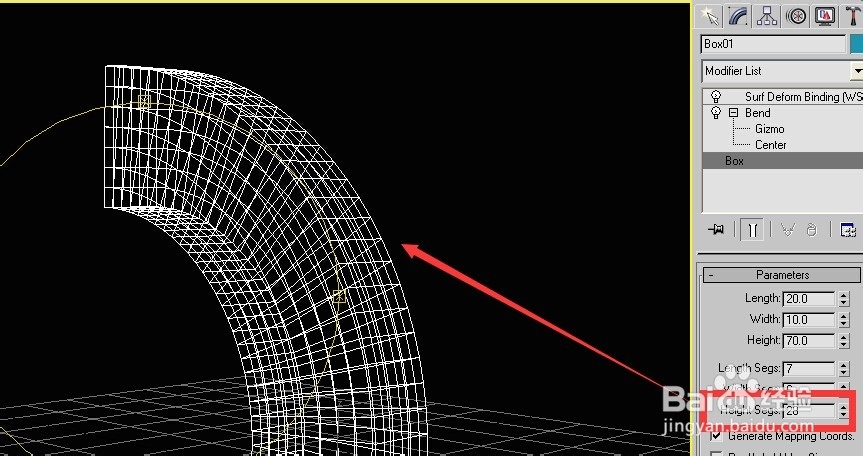1、首先打开3dsmax9.0的界面 在创建按钮下的下拉列表中选择第一个基本物体创建

2、选择箭头所指的box 以创建一个长方体
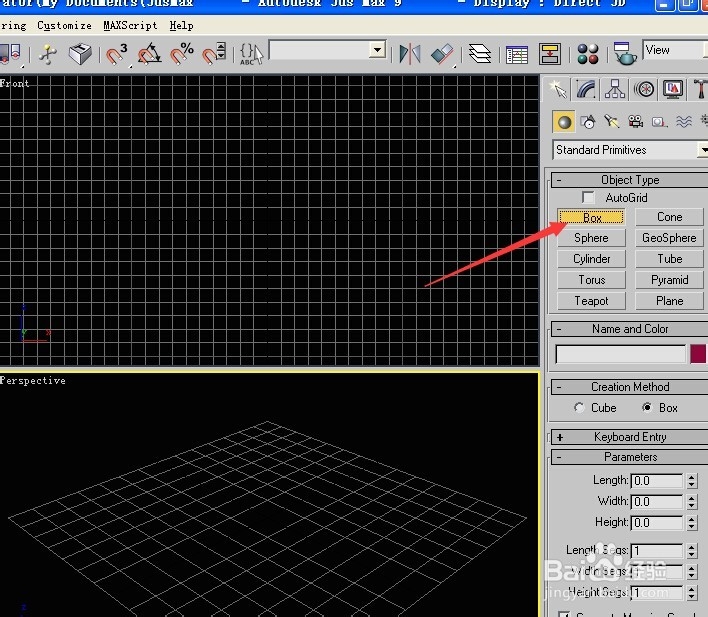
3、在界面中拖出长度 宽度 高度
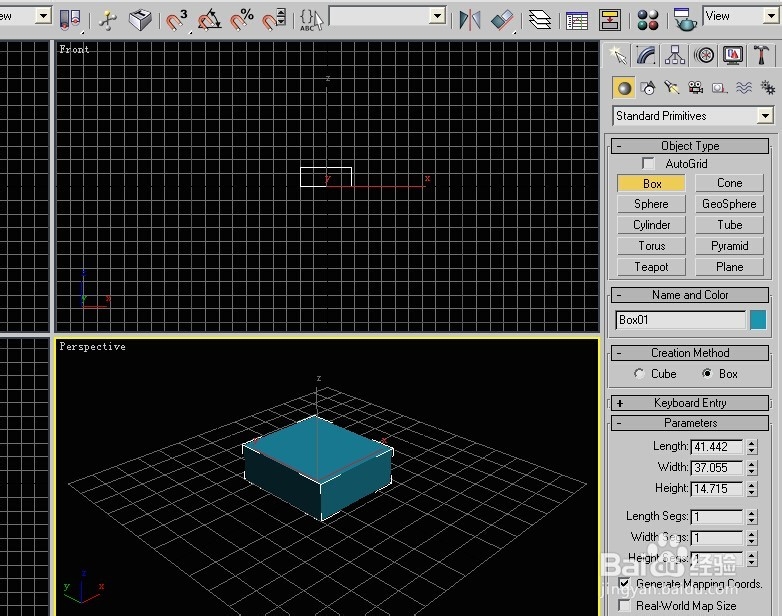
4、再点击右键创建完成之前可以在下面的红框高度 宽度 长度 段数对话框修改 一旦创建完成 就不能彭榧逡钚修改了 这时候只能去modify中修改

5、在modify修改器下拉列表里选择弯曲命令

6、通过在红框中的对话框改变弯曲的角度和方向 观察效果 因为刚才设置的段数比较多 可以看到弯曲的效果还是比较平滑的 但是稍微能看到一些棱角 这时候需要按f3键如果是实体显示需要切换到白线显示效果
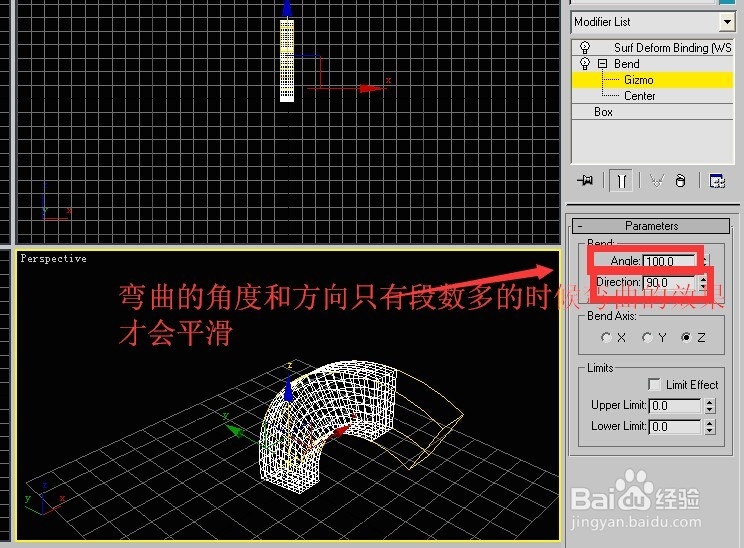
7、这时点击红框中的box 从bend命令切换到box中

8、在box中修改段数为2 看看弯曲效果 就是个角度 没有任何平滑可言

9、这是4段的效果 依然没有平滑感
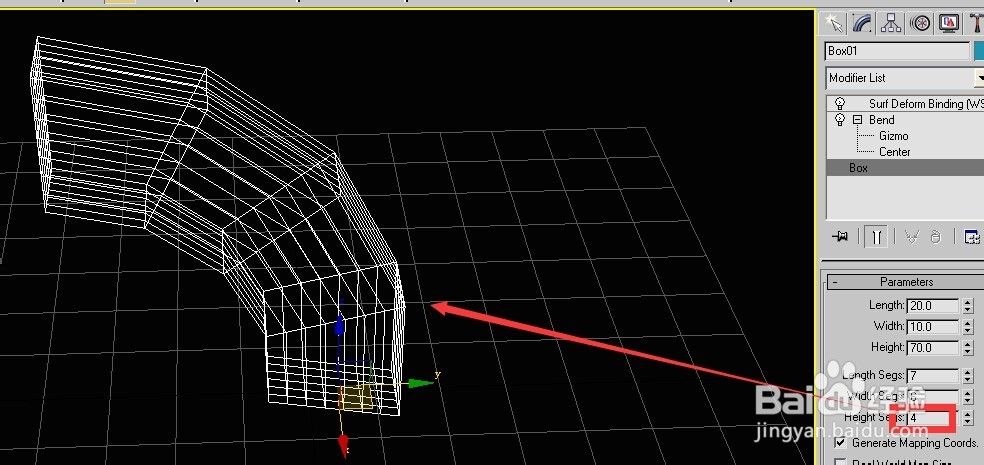
10、这是11段的效果 稍微感觉平滑了许多

11、这是28段的效果 基本上非常的平滑了